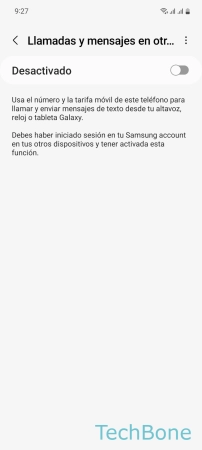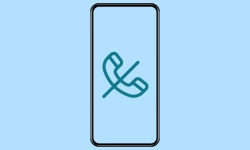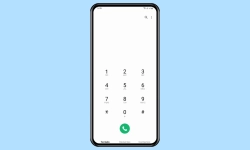Samsung - Gestionar los Ajustes de la Aplicación de Teléfono
Además de las funciones de telefonía, la aplicación de teléfono trae otros ajustes, que explicamos aquí.
Escrito por Denny Krull · Última actualización el
La aplicación de teléfono en el dispositivo Samsung ofrece numerosos ajustes, por ejemplo para cambiar la visualización de las llamadas entrantes o para que se anuncie el nombre de la persona que llama. A continuación mostramos cómo mostrar las llamadas como una ventana emergente al ejecutar aplicaciones o cómo configurar el anuncio del ID de llamadas.
Además de la visualización de llamadas al usar otras apps, que puede mostrarse como una ventana o mini ventana emergente, la app de teléfono ofrece otras opciones que agilizan su uso, como el asistente de itinerancia o la edición de las respuestas rápidas que pueden utilizarse para rechazar una llamada entrante.
Permitir Sonidos de Notificaciones en Llamadas
Durante una llamada, el dispositivo Samsung puede recibir notificaciones que se indican mediante una señal acústica, incluidas las alarmas establecidas.
En los ajustes del teléfono, el usuario puede desactivar (o activar) la función "Permitir sonidos de notificaciones/alarmas en llamadas", que silenciará todas las notificaciones y alertas al realizar llamadas.
Nota: Las notificaciones volverán a ser anunciados con sonido una vez finalizada la llamada.
Anunciar ID de Llamadas
En la aplicación de teléfono en el móvil Samsung, se puede especificar si se debe anunciar el nombre de un contacto o el número de teléfono para las llamadas entrantes, lo que resulta útil, por ejemplo, cuando se usa el celular en el coche y/o con auriculares Bluetooth, ya que no es necesario mirar a la pantalla para saber quién llama.
Para el anuncio de llamadas, se puede especificar si siempre se debe leer en voz alta los nombres para las llamadas entrantes o sólo cuando se usa otros dispositivos Bluetooth.
Nota: Se puede ajustar la salida de voz (velocidad y tono) en los ajustes de accesibilidad.
Respuestas Rápidas
Las respuestas rápidas (mensajes de rechazo rápido) son para rechazar llamadas entrantes y para informar un llamante mediante un mensaje SMS de que se va a devolver la llamada, por ejemplo.
Las siguientes respuestas rápidas están predefinidas, pero pueden editarse en cualquier momento y ampliarse con tres mensajes adicionales:
- Envíame un SMS.
- ¿Me puedes llamar más tarde?
- Te llamo luego.
Nota: Se puede crear o guardar hasta seis mensajes para rechazar llamadas en el dispositivo Samsung.
Pantalla Emergente para Llamadas
Cuando se usa una aplicación en el dispositivo Samsung, las llamadas entrantes se muestran en una ventana emergente en la parte superior de la pantalla, de modo que el usuario teóricamente puede terminar una actividad en otra app o continuarla durante una llamada sin que ésta se muestre a pantalla completa.
Se pueden configurar las siguientes opciones para la visualización de llamadas al ejecutar otras aplicaciones:
- Pantalla completa
- Ventana emergente pequeña
- Miniventana emergente
Nota: No es posible mostrar la llamada como una ventana emergente en la pantalla de bloqueo.
Marcación Asistida
La marcación asistida o el asistente de itinerancia ayuda al usuario cuando llama desde el extranjero añadiendo automáticamente el prefijo del país de origen, ya que normalmente no se guardan los números de teléfono con el prefijo del país (+34).
En los ajustes de la asistencia de itinerancia en el móvil Samsung, es posible definir una de las siguientes opciones:
- Añadir automáticamente el código de país/región al llamar a contactos a los que has llamado anteriormente
- Añadir siempre el código de país/región del lugar actual
- Preguntar antes de cada llamada
Llamadas y Mensajes en Otros Dispositivos
Si el móvil Samsung está vinculado a otros dispositivos Samsung, como tabletas o relojes, se puede realizar o recibir llamadas y escribir/recibir mensajes SMS en esos dispositivos.
Para esto, hay que activar la opción correspondiente "Llamadas y Mensajes en otros dispositivos" en las funciones avanzadas (One UI 4) o los ajustes de dispositivos conectados (One UI 5) y en los dispositivos debe estar añadida la misma cuenta Samsung.
Buscar Lugares Cercanos
La aplicación de teléfono puede buscar automáticamente direcciones u otra información cuando se busca por restaurantes, tiendas, educación, vida nocturna, compras o muchos otros lugares.
Los lugares se buscan por ubicación y están siempre actualizados. Simplemente pulsando sobre el resultado, el usuario puede consultar valoraciones, mapa (planificar ruta a una dirección), horarios de apertura y mucho más, o iniciar una marcación directa al número de teléfono.
La visualización de lugares cercanos puede activarse o desactivarse en cualquier momento a través de los ajustes de la aplicación del teléfono.
Nota: La opción ya no está disponible desde Android 12 - One UI 4.
Preguntas más frecuentes (FAQ)
¿Qué es el asistente de itinerancia?
Con el asistente de roaming, el móvil Samsung puede añadir automáticamente el código de país al realizar llamadas si se encuentra en el extranjero.
¿Cómo hacer que se lean en voz alta el nombre de los contactos cuando llaman?
La aplicación de teléfono en el móvil Samsung trae una función para anunciar llamadas y lee en voz alta el nombre de un contacto o un número de teléfono. La función para anunciar el ID de llamadas se encuentra en los ajustes de respuesta y finalización de llamadas en la aplicación de teléfono.
¿Cómo añadir respuestas rápidas?
Los ajustes de la aplicación de teléfono traen el menú "Mensajes de rechazo rápido", en el que se puede editar las respuestas rápidas o añadir mensajes de rechazo nuevos.